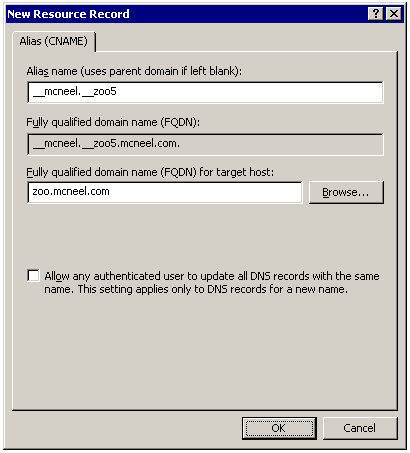Sidebar
Rhino for Windows はZooのサーバーをどのように検出しますか?
製品: Zoo
要約: Rhino for Windows のZooライセンスマネージャーのサーバー検出方法についての概要
概要
RhinoがZooのサーバーからライセンスを必要とする場合、以下の順序で場所を検索してZooのサーバー名を指定します:
- Windowsレジストリの現在のユーザーハイブ。ZooのサーバーのIPアドレスまたはホスト名を検索します。
- Windowsレジストリのローカルコンピューターハイブ。ZooのサーバーのIPアドレスまたはホスト名を検索します。
- デフォルトのZooサーバー名の ドメインネームシステム(DNS)サーバーを照会します。
Rhino 7 / Rhino 6 for Windows
レジストリ参照 – 現在のユーザー
ZooサーバーのIPアドレスまたはホスト名の検索にWindowsレジストリの HKEY_CURRENT_USER を探す場合、Rhinoはこちらを検索します:
Hive: HKEY_CURRENT_USER Key: Software\McNeel\Rhinoceros\6.0\License Manager Name: Server Type: REG_SZ Value: <ホスト名またはIPアドレス>
レジストリ参照 – ローカルコンピューター
ZooサーバーのIPアドレスまたはホスト名の検索にWindowsレジストリの HKEY_LOCAL_MACHINE を探す場合、Rhinoはこちらを検索します:
Hive: HKEY_LOCAL_MACHINE Key: SOFTWARE\Wow6432Node\McNeel\Rhinoceros\6.0\License Manager Name: Server Type: REG_SZ Value: <ホスト名またはIPアドレス>
メモ: インストールを自動化した方法、管理者特権でRhinoを初期実行(“管理者として実行”)を使ってRhinoを展開すると、両方とも LAN Zoo のサーバー名は HKEY_LOCAL_MACHINE ハイブに書き込まれます。
Rhino 5 for Windows
レジストリ参照 – 現在のユーザー
ZooサーバーのIPアドレスまたはホスト名の検索にWindowsレジストリの HKEY_CURRENT_USER を探す場合、32ビット、64ビットともRhinoはこちらを検索します:
Hive: HKEY_CURRENT_USER Key: Software\McNeel\Rhinoceros\5.0\License Manager Name: Server Type: REG_SZ Value: <ホスト名またはIPアドレス>
レジストリ参照 – ローカルコンピューター
32ビット版のWindowsをお使いの場合、ZooサーバーのIPアドレスまたはホスト名の検索にWindowsレジストリの HKEY_LOCAL_MACHINE を探す場合、Rhinoはこちらを検索します:
Hive: HKEY_LOCAL_MACHINE Key: Software\McNeel\Rhinoceros\5.0\License Manager Name: Server Type: REG_SZ Value: <ホスト名またはIPアドレス>
64ビット版のWindowsをお使いの場合、ZooサーバーのIPアドレスまたはホスト名の検索にWindowsレジストリの HKEY_LOCAL_MACHINE を探す場合、32ビット、64ビットともRhinoはこちらを検索します:
Hive: HKEY_LOCAL_MACHINE Key: SOFTWARE\Wow6432Node\McNeel\Rhinoceros\5.0\License Manager Name: Server Type: REG_SZ Value: <ホスト名またはIPアドレス>
DNSの使用
Windowsレジストリの検索でRhinoがZooのサーバー名を特定できない場合、ホスト名が以下のデフォルトZooサーバーを、DNSサーバーに照会します:
__mcneel.__zoo5
例えば会社のドメインが mcneel.com の場合、Zooサーバーを示す __mcneel.__zoo5.mcneel.com のDNSエイリアスを追加することができます。
ja/zoo/findzooserverwin.txt · Last modified: 2023/04/13 (external edit)